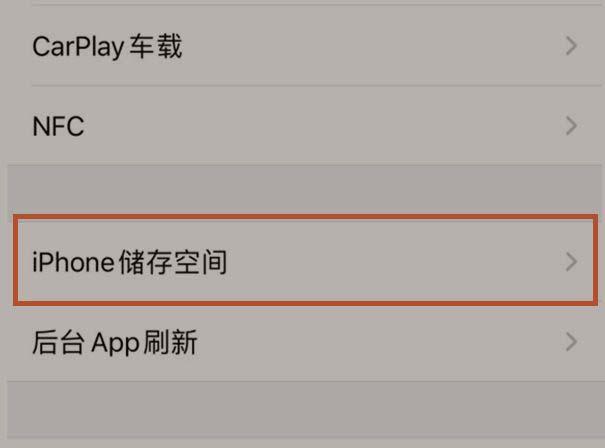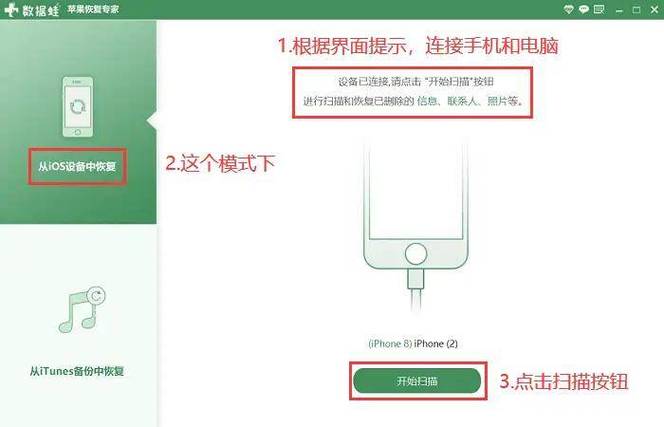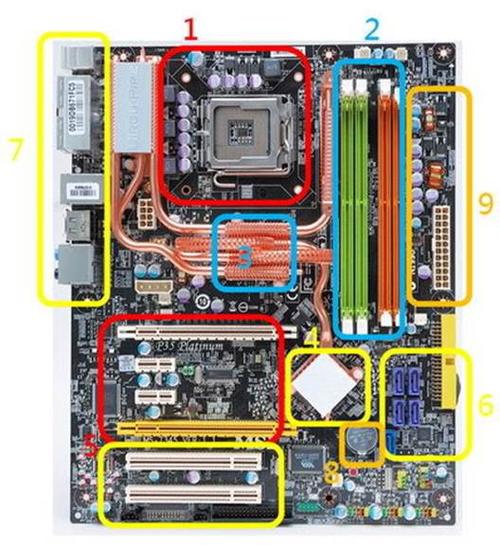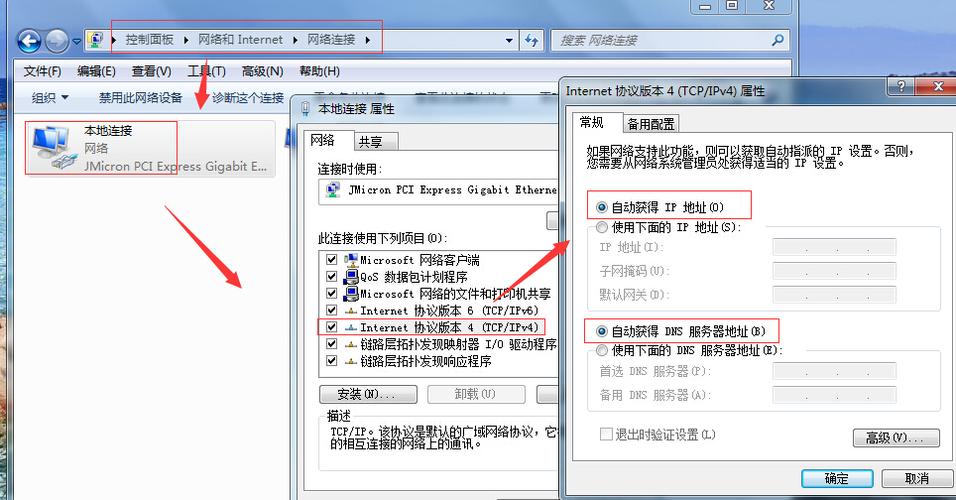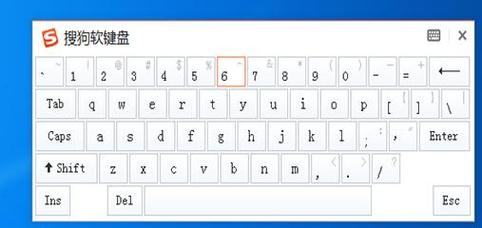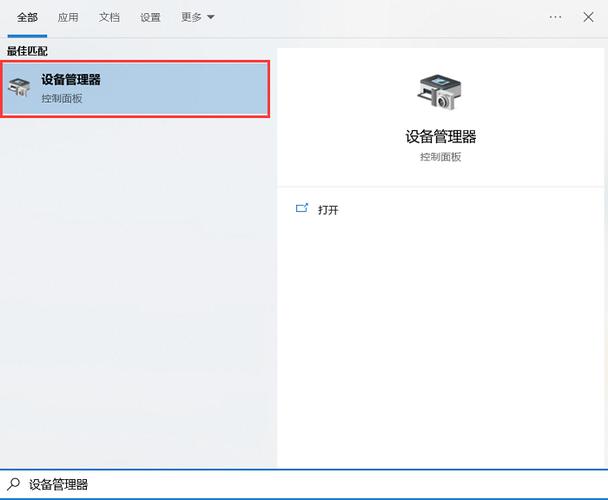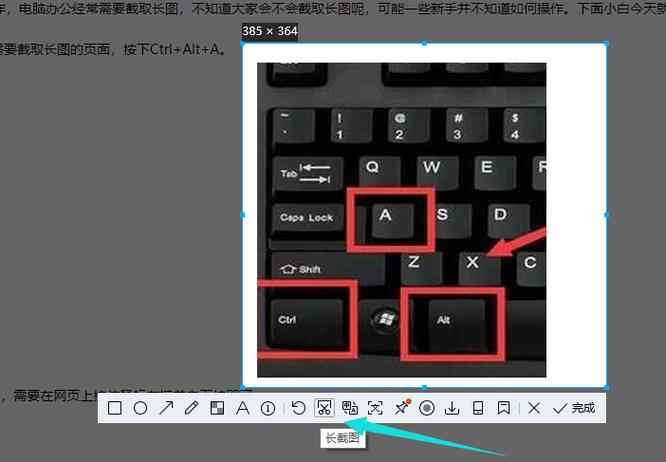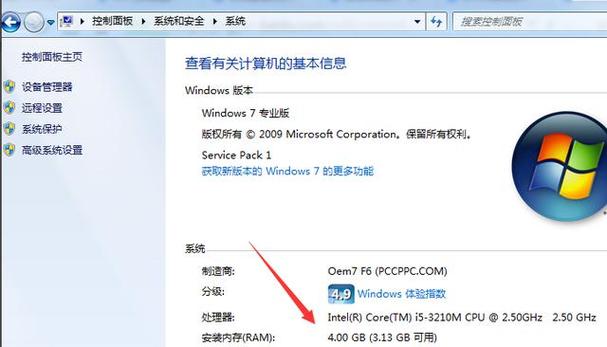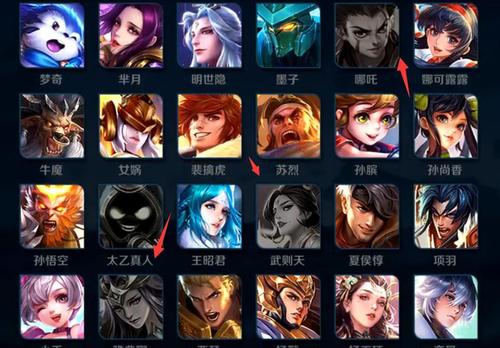在购买电脑时,我们经常会听到一个词——运行内存。那么,什么是运行内存?它对电脑的性能有什么影响?如何查看电脑的运行内存?
一、什么是运行内存?
运行内存,也被称为RAM(Random Access Memory),即随机存取存储器,是电脑中的一种临时存储设备。当我们打开电脑并开始运行程序时,这些程序会被加载到运行内存中。运行内存的容量越大,电脑处理多任务的能力就越强。因此,运行内存的大小直接影响了电脑的运行速度和性能。
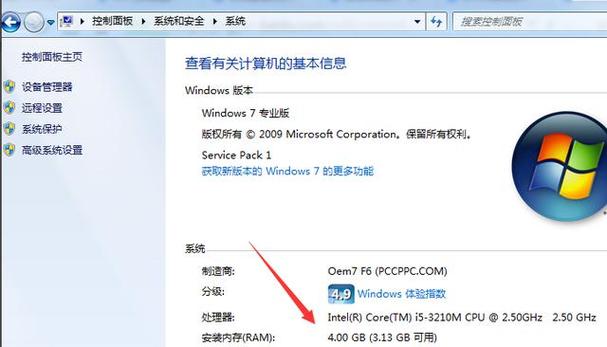
二、运行内存对电脑性能的影响
1. 运行内存越大,电脑运行越流畅:当运行内存足够大时,电脑可以同时运行更多的程序,而不会感到卡顿。这是因为运行内存可以快速读取和写入数据,使得电脑的运行速度更快。
2. 运行内存越大,多任务处理能力越强:当我们需要同时运行多个程序时,如果运行内存不足,电脑可能会出现卡顿或者程序崩溃的情况。而如果运行内存足够大,电脑就可以轻松应对多任务处理,提高工作效率。
3. 运行内存越大,电脑的响应速度越快:运行内存的大小直接影响了电脑的响应速度。当我们点击一个程序时,电脑会将这个程序从硬盘中读取到运行内存中,然后立即开始运行。如果运行内存足够大,电脑的响应速度就会更快。
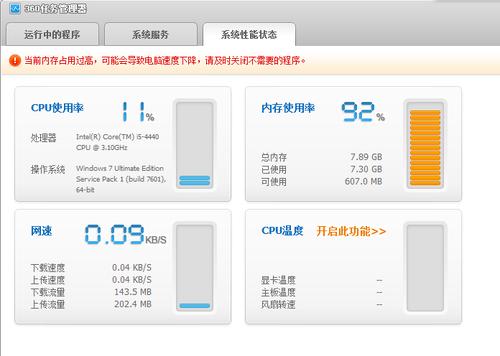
三、如何查看电脑的运行内存?
查看电脑运行内存的方法有很多种,以下是其中两种常见的方法:
1. 通过系统信息查看:在Windows系统中,我们可以通过以下步骤查看电脑的运行内存:首先,右键点击“我的电脑”,然后选择“属性”;接着,在弹出的窗口中,选择“常规”选项卡,就可以看到电脑的运行内存大小了。
2. 通过任务管理器查看:在Windows系统中,我们还可以通过任务管理器查看电脑的运行内存。首先,按下键盘上的“Ctrl+Shift+Esc”键,打开任务管理器;然后,选择“性能”选项卡,就可以看到电脑的运行内存大小了。
四、如何选择适合自己的运行内存?
选择运行内存时,我们需要根据自己的实际需求来决定。如果你只是用来浏览网页、看电影等轻度使用,那么4GB的运行内存就足够了。如果你需要进行图像处理、视频剪辑等重度使用,那么8GB或者更高的运行内存会更加合适。
总的来说,运行内存是影响电脑性能的重要因素之一。我们在购买电脑时,应该根据自己的实际需求,选择合适的运行内存,以保证电脑的运行效率和稳定性。同时,我们也可以通过查看电脑的系统信息或者任务管理器,了解电脑的运行内存大小,以便及时进行升级。